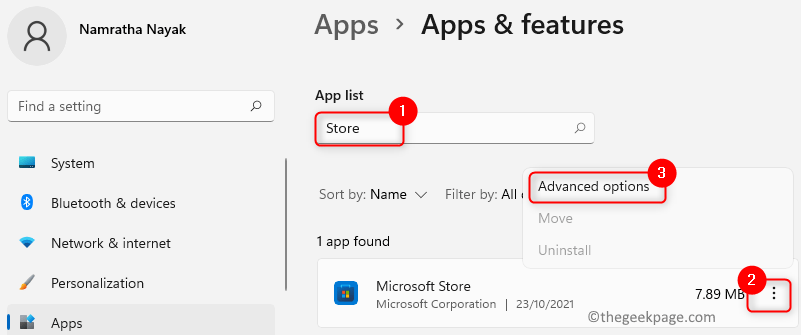בעת עדכון חנות Windows, לפעמים אתה עלול להיתקל בשגיאה - משהו לא צפוי קרה, קוד: 0x80070141. שגיאה זו מופיעה בדרך כלל כאשר מצאת שני עדכונים עבור אפליקציית Microsoft Store, אך העדכון נכשל עם קוד שגיאה זה. עוד נאמר "תהנה כמה בעיות בהתקנת עדכונים, אך ננסה שוב מאוחר יותר. אם אתה ממשיך לראות זאת וברצונך לחפש באינטרנט או ליצור קשר עם התמיכה לקבלת מידע, זה עשוי לעזור: (0x80070141)”
אמנם, אתה יכול לנסות להשבית זמנית כל תוכנת אנטי-וירוס של צד שלישי במחשב שלך ולבדוק אם היא פועלת, לפעמים היא עשויה לא לעבוד. עם זאת, פוסט זה מציע כמה פתרונות שעשויים לעזור לך להיפטר מקוד השגיאה של עדכון אפליקציית Microsoft Store: 0x80070141. בואו נראה איך.
שיטה 1: על ידי הפעלת פותר הבעיות של יישומי Windows Store
שלב 1: לחץ לחיצה ימנית על הַתחָלָה בתפריט ובחר הגדרות.

שלב 2: בחלון ההגדרות לחץ על עדכון ואבטחה.

שלב 3: לאחר מכן, בצד שמאל של החלונית, בחר באפשרות פתרון בעיות אוֹפְּצִיָה.
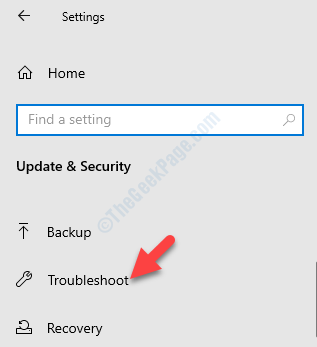
שלב 4: כעת, עבור לצד ימין של החלונית, לחץ על פותר בעיות נוספות קישור.
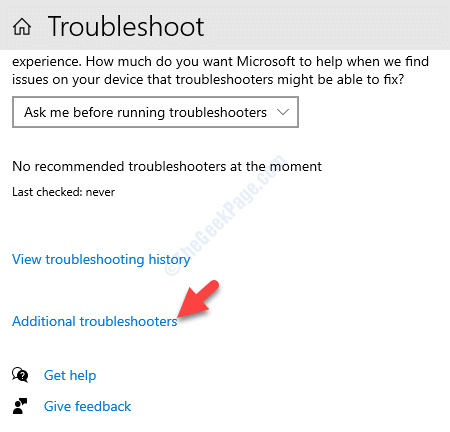
שלב 5: בחלון הבא, עבור אל ה- מצא ותקן בעיות אחרות לחץ ולחץ על אפליקציות של חנות Windows.
לאחר מכן לחץ על הפעל את פותר הבעיות לַחְצָן.
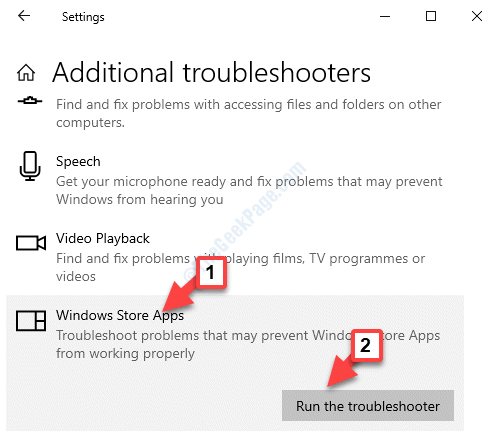
כעת, תן לפותר הבעיות לאתר את הבעיה ואת כל הבעיות שנמצאו, הוא יתקן אותה באופן אוטומטי.
שיטה 2: על ידי תיקון חנות Windows ועדכון רכיבים
שלב 1: לחץ על Win + X מקשים יחד במקלדת ובחר Windows PowerShell (מנהל מערכת).

שלב 2: הפעל את הפקודה למטה ב- Windows PowerShell (מנהל מערכת) חלון ולחץ להיכנס:
סיביות עצירה נטו. עצור נטו. עצור נטו appidsvc. עצור נטו cryptsvc. מחק "% ALLUSERSPROFILE% \ Application Data \ Microsoft \ Network \ Downloader \ *. *" rmdir% systemroot% \ SoftwareDistribution / S / Q. rmdir% systemroot% \ system32 \ catroot2 / S / Q. regsvr32.exe / s atl.dll. regsvr32.exe / s urlmon.dll. regsvr32.exe / s mshtml.dll. איפוס של נטש ווינסוק. Proxy לאיפוס של נטש. סיביות התחלה נטו. התחל נטו. התחל נטו appidsvc. התחל נטו cryptsvc
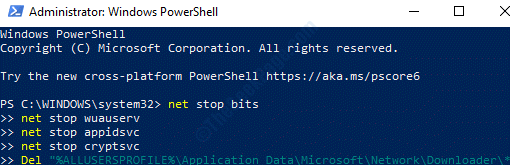
לאחר איפוס יישומי Windows Store והרכיבים עודכנו, אתחל מחדש את המחשב והטעות אמורה להיעלם כעת.
שיטה 3: על ידי איפוס של Microsoft Store באמצעות אפליקציית ההגדרות
שלב 1: עבור אל הַתחָלָה בתפריט, לחץ עליו ובחר הגדרות (סמל גלגל השיניים).

שלב 2: בתוך ה הגדרות חלון, לחץ על אפליקציות.

שלב 3: בחלון הבא מועברים ישירות אל ה- אפליקציות ותכונות סָעִיף.
עבור לצד ימין של החלונית, גלול מטה, בחר חנות מיקרוסופט ולחץ על אפשרויות מתקדמות קישור מתחתיו.
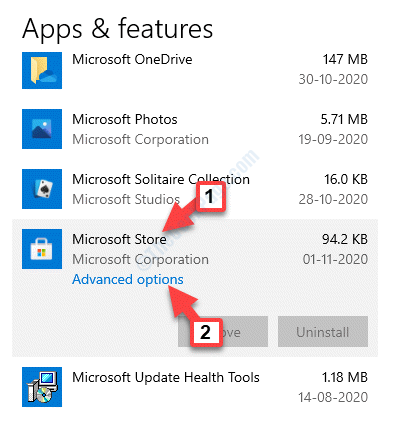
שלב 4: לאחר מכן, גלול מטה ובחר אִתחוּל. הקלק על ה אִתחוּל לַחְצָן.
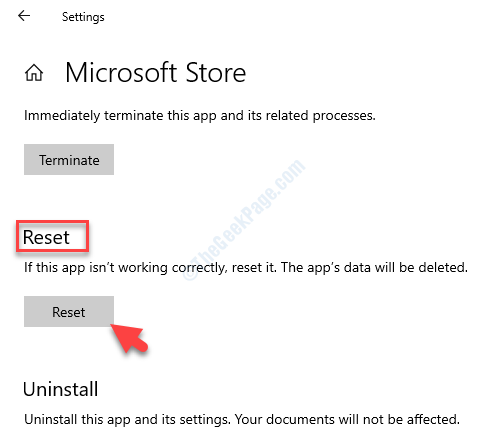
שלב 5: בקופצת האזהרה לחץ על אִתחוּל שוב לאישור.
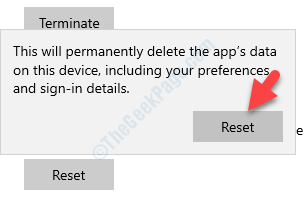
שלב 6: לאחר השלמת האיפוס, יהיה עליך להתקין מחדש את חנות Windows באמצעות ה- Windows PowerShell.
לחץ לחיצה ימנית על הַתחָלָה בתפריט ובחר Windows PowerShell (מנהל מערכת).

שלב 7: בתוך ה Windows PowerShell (מנהל מערכת) חלון, בצע את הפקודה למטה והקש להיכנס:
Get-AppxPackage - מכשירים מיקרוסופט. WindowsStore | Foreach {Add-AppxPackage -DisableDevelopmentMode-רשום "$ ($ _. InstallLocation) \\ AppXManifest.xml"}
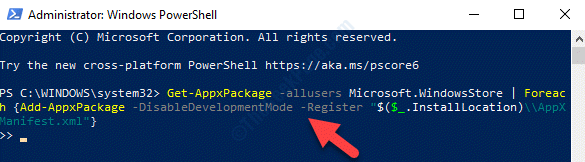
לאחר עיבוד הפקודה, אתחל את המחשב שלך והטעייה אמורה להיעלם כעת.